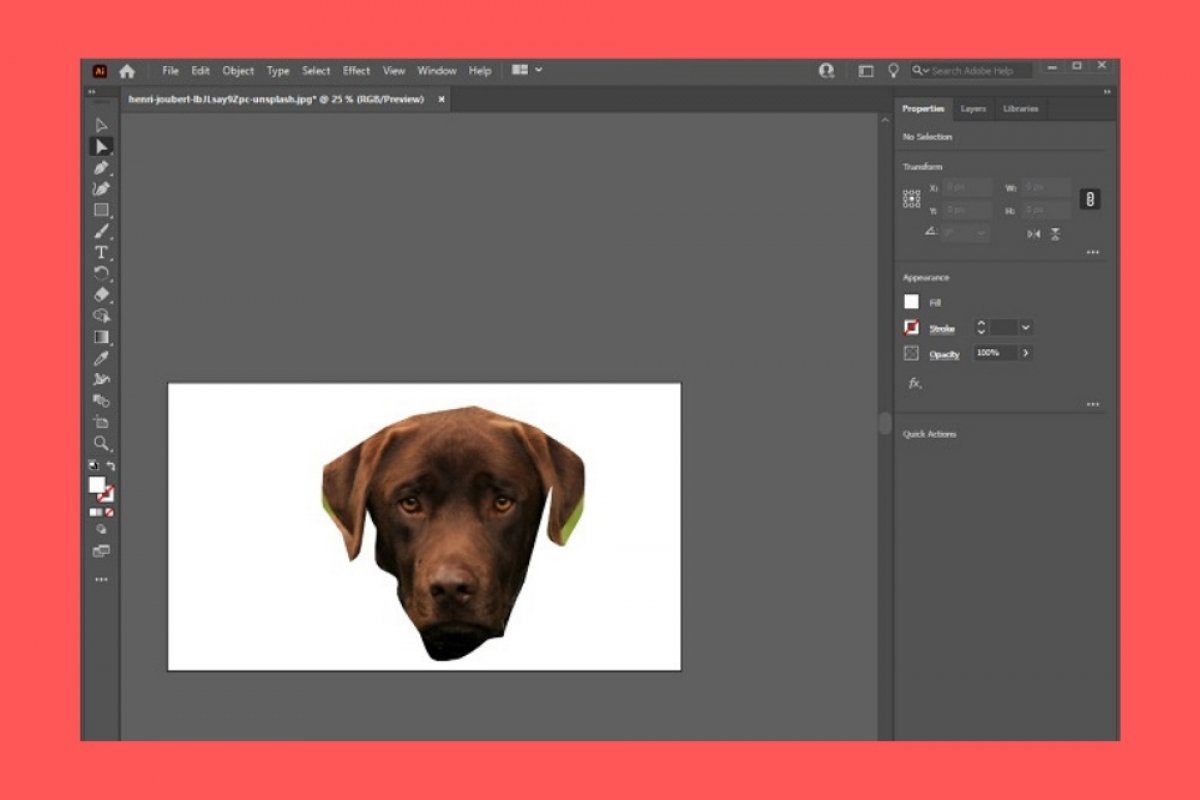En Adobe Illustrator tienes varias herramientas que te ayudan a recortar imágenes. La primera de ellas te permite seleccionar un área rectangular y eliminar el resto del contenido. Primeramente, selecciona la imagen y abre el menú Object. Allí haz clic en Crop Image.
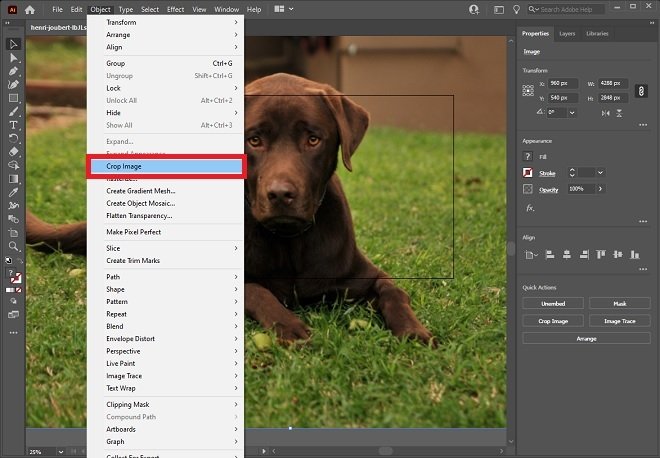 Cortar imagen
Cortar imagen
Ajusta el área que deseas recortar.
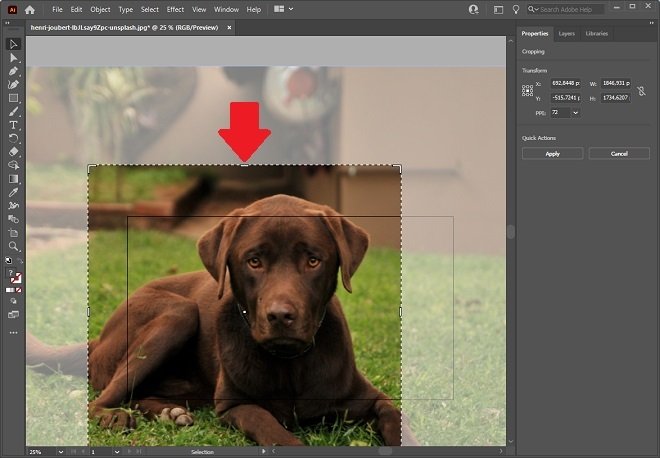 Seleccionar area de recorte
Seleccionar area de recorte
Haz clic en Apply para aplicar los cambios.
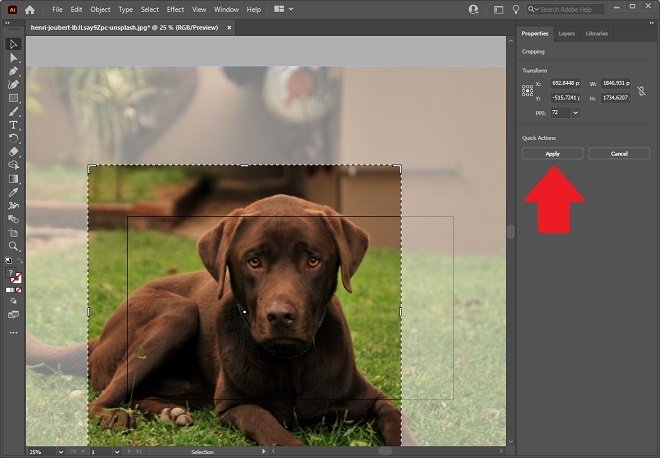 Aplicar recorte
Aplicar recorte
Además de este método, puedes crear una selección personalizada con cualquier forma usando la herramienta de trazado.
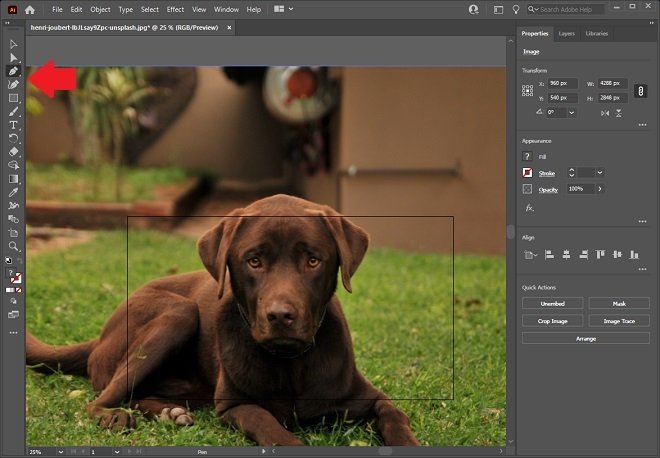 Herramienta de selección
Herramienta de selección
Del mismo modo, puedes usar le herramienta de creación de formas para crear trazados redondos o rectangulares.
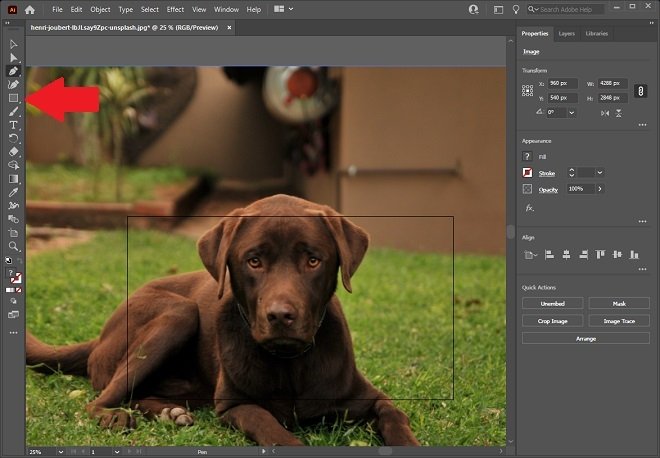 Herramienta de creación de formas
Herramienta de creación de formas
Crea el trazado sobre la imagen para recortar una porción concreta.
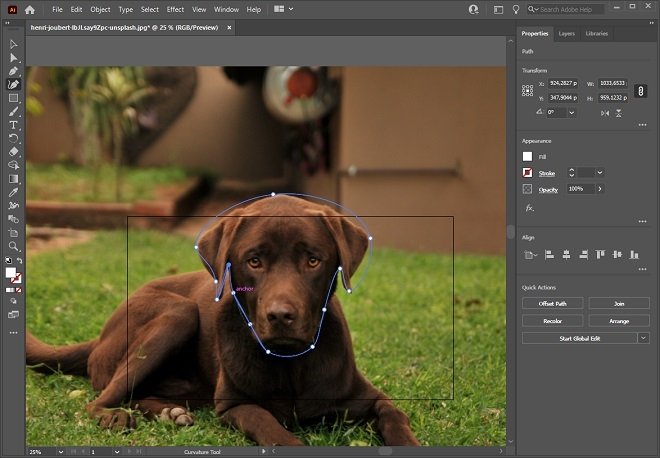 Crear trazado sobre la imagen
Crear trazado sobre la imagen
Cuando termines, asegúrate de que el trazado está por encima de la imagen. Hazlo con un clic derecho y, en el menú, seleccionando Arrange y, a continuación, Bring to Front.
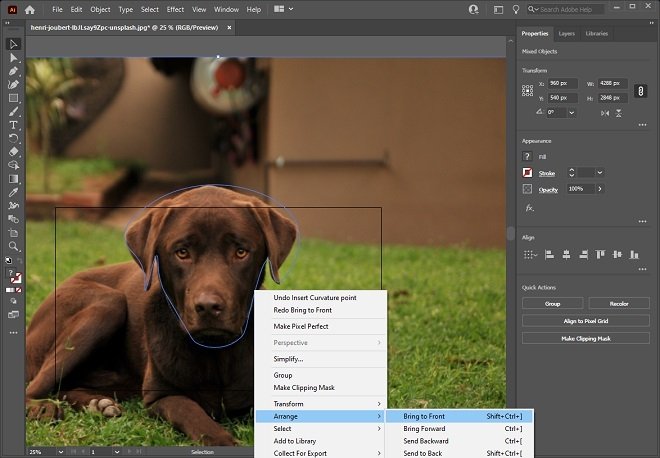 Traer al frente el trazado
Traer al frente el trazado
Entonces, selecciona la imagen y el trazado con la herramienta de selección. Seguidamente, abre el menú Object, Clipping Mask y, finalmente, haz clic en Make.
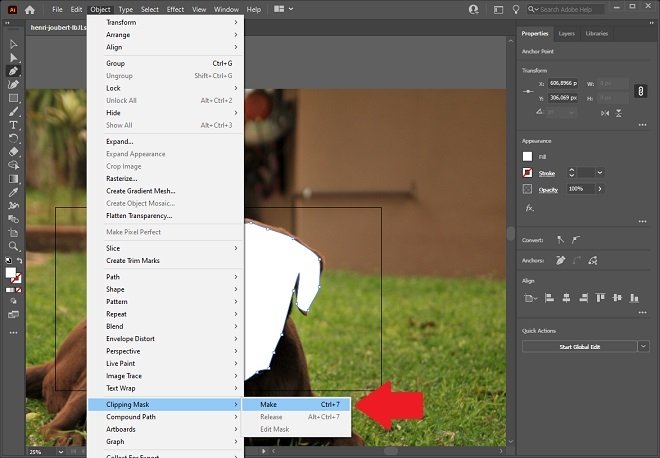 Recortar trazado
Recortar trazado
Adobe Illustrator aislará la selección del resto de la imagen para que puedas trabajar con ella.
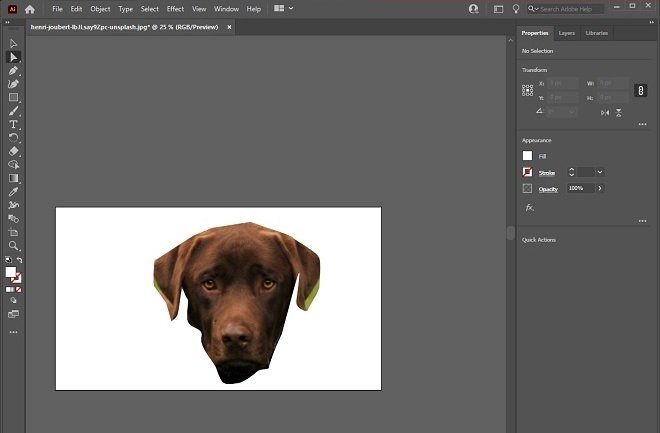 Resultado del recorte
Resultado del recorte
Por último, para dividir un objeto en una cuadrícula selecciónalo y abre la opción Path del menú Object. Allí, pincha en Split Into Grid.
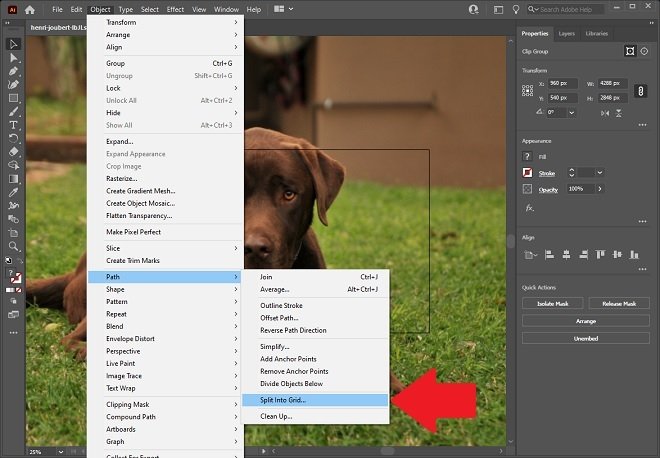 Cortar la imagen en cuadrícula
Cortar la imagen en cuadrícula
Escoge el número de columnas y files y haz clic en el Ok.
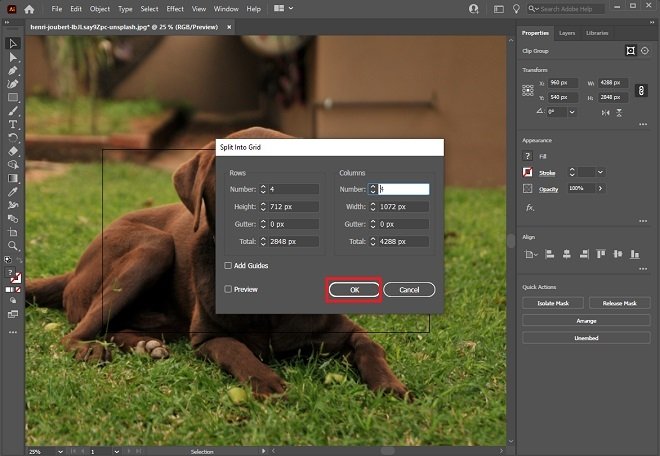 Confirmar recorte en cuadrícula
Confirmar recorte en cuadrícula
Sobre tu imagen se trazará una cuadrícula que te permitirá dividirla en varias porciones del mismo tamaño. Recuerda que, cuando termines de recortar tu imagen, deberás guardar los cambios. Puedes hacerlo como proyecto, en el formato propio de Adobe Illustrator o exportando el fichero como imagen, usando la extensión que más te convenga. Esta última opción está disponible en el menú File, en el apartado Export.